Generar envíos desde Oceges es una tarea rápida y sencilla que te hará ahorrar tiempo como nunca antes. Para generar envíos, debes seguir estos pasos:
1. Panel de ventas
En el panel lateral, haz clic en Ventas y a continuación en Ver ventas online:
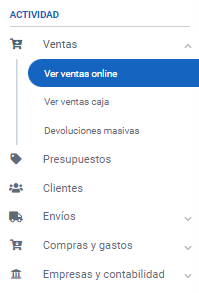
Aparecerá el panel con todas las ventas de tu empresa.
2. Aplicación de filtros
El panel de ventas muestra todos los movimientos de ventas, devoluciones, etc., en orden cronológico. Para visualizar de forma más clara los pedidos pendientes de gestionar puedes aplicar los siguientes filtros:
- Gestión: Pendiente
- Envío generado: No
Haz clic en el botón azul «Buscar» para filtrar los resultados.
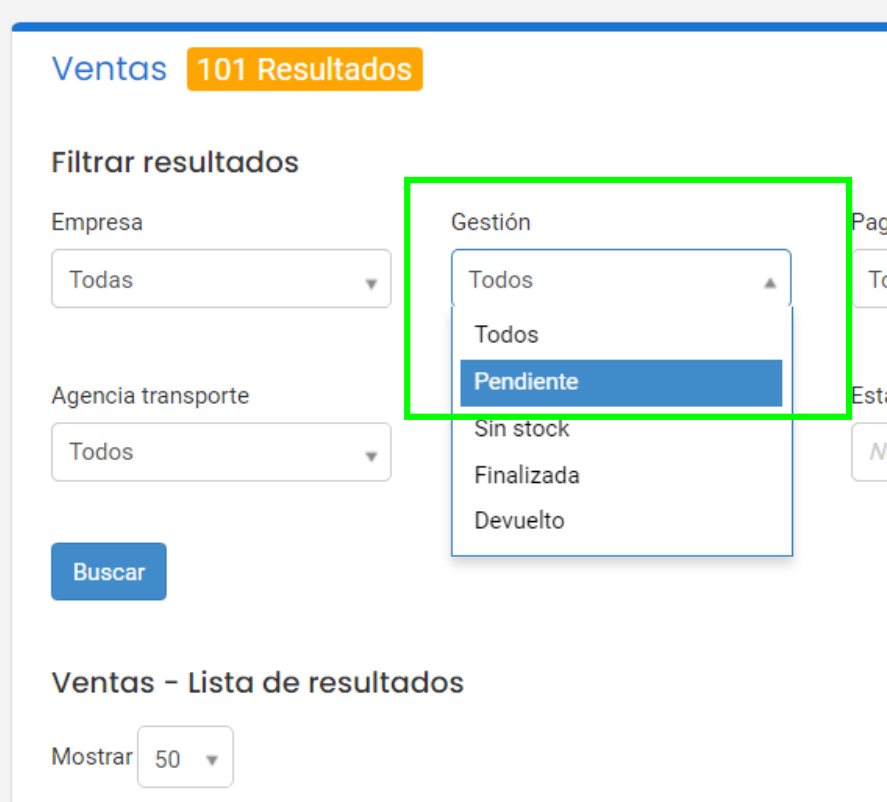
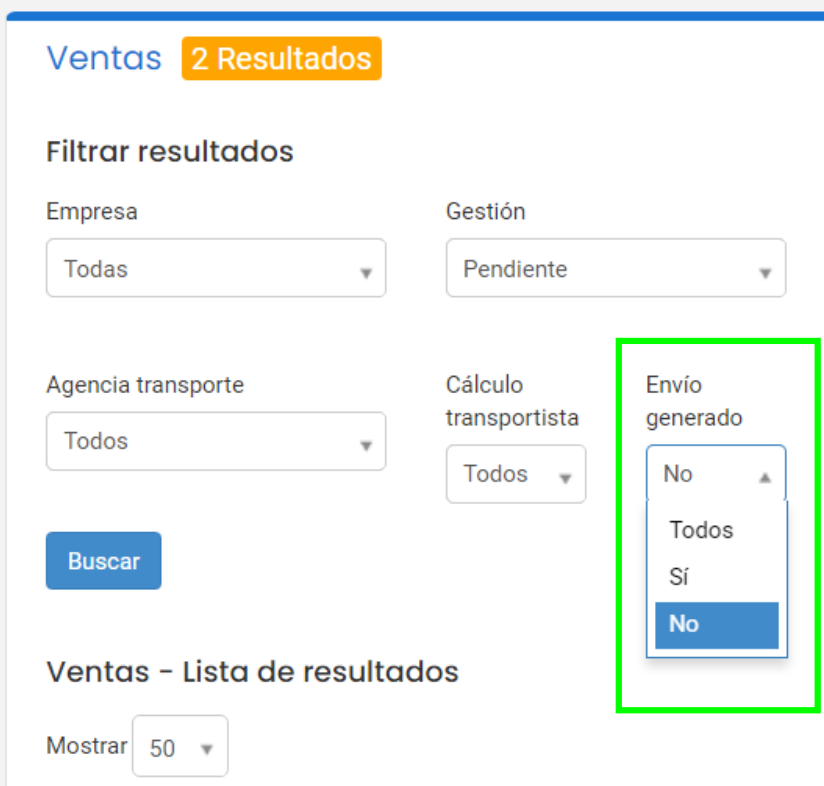
3. Generación masiva de envíos
Puedes generar los envíos de manera individual haciendo clic en el botón naranja «Generar envío» o de manera masiva. Para ello selecciona todos los pedidos que quieras generar haciendo clic en el cuadro a la izquierda, uno a uno o de forma masiva desde la parte superior.
Finalmente, para generar el tracking del envío y las etiquetas, haz clic en el botón «Acciones», a la derecha de la pantalla, y por último en «Generar envíos».
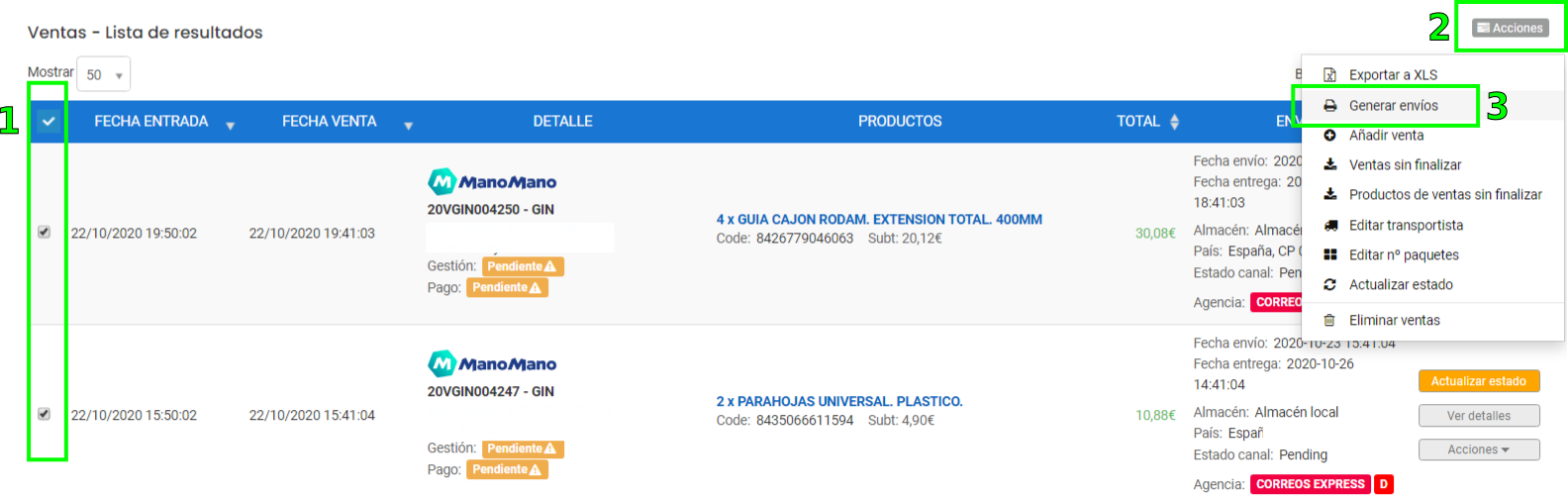
Tras esto, se enviará el tracking de los pedidos a los marketplace y se imprimirán las etiquetas de envío por sus respectivas impresoras.
Así de fácil, en unos pocos segundos, podrás tener cientos de envíos generados en un par de clicks.
4. Revisión de tareas de impresión
Puedes revisar el estado de las impresiones de etiquetas y comprobar si ha habido algún error. Para ello, haz clic en Envíos > Generación masiva. En la columna «Resultados» podrás ver el estado en el que se encuentra cada tarea y corregir errores en caso de que los haya.
